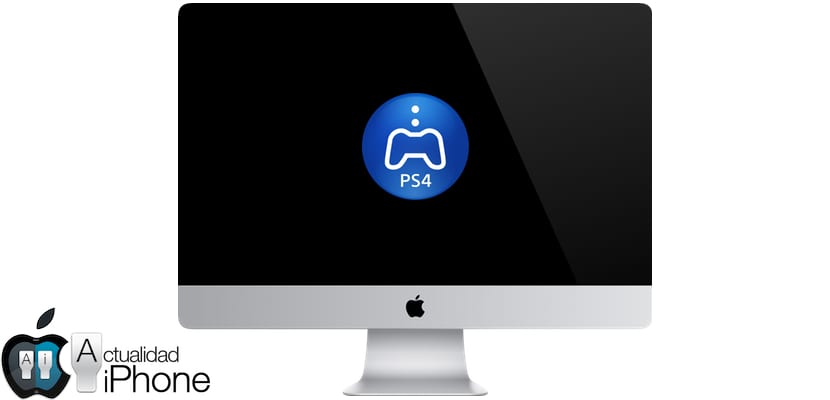
Kao što smo već jučer upozorili, opcija daljinske reprodukcije (ili daljinske upotrebe) PlayStation 4 uskoro će biti dostupna i za Mac OS i za PC, a ažuriranje firmvera 3.50 na Sony konzoli bio bi krivac što je dostigla veliku većinu korisnika računara imaju ovu fantastičnu funkciju s kojom jednostavno možemo početi igrati PlayStation 4 sa svog računara, što je fantastična ideja za one koji imaju, na primjer, iMac 5K, pogotovo kad ne pronađemo televizor na kojem je dostupan PlayStation nalazi se. Uštedjet će nam više od jedne rasprave sa stanarima sobe u to vrijeme, a prije svega, omogućit će nam da igramo prilično pristojnog kvaliteta i stabilnosti. Korak po korak objašnjavamo kako koristiti daljinsku reprodukciju vašeg PlayStation 4 na Mac OS.
Kao što smo već rekli, morate samo ažurirati svoj PlayStation 4 na firmware 3.50 i on će automatski raditi ovu aplikaciju koju je Sony pokrenuo radi kompatibilnosti računara i Maca sa daljinskom upotrebom, omogućavajući nam da izvučemo maksimum iz naše PlayStation stanice gdje god se nalazili, tj. veza mora biti pristojna i stabilna, bilo koja vrsta veze neće biti vrijedna nas da bismo mogli strimovati i primati je, tako da koristimo daljinski upravljač Korištenje PlayStationa na računaru trebat će nam dobra veza.
Preduvjeti za daljinsku reprodukciju PlayStation 4
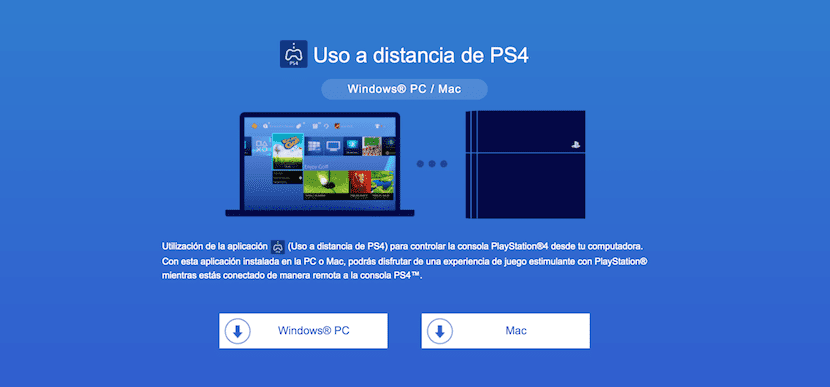
Prije svega provjerit ćemo da li naš PC ili Mac OS ispunjava zahtjeve, to su operativni sistemi s kojima je kompatibilna Sony aplikacija.
- windows 8.1
- Windows 10 ili noviji
- OS X 10.10
- OS X 10.11
Dakle, ako ste zainteresirani, odvažite se na ažuriranje uređaja, zapravo će gotovo svaki uređaj koji radi sa Windowsom 8 biti kompatibilan sa Windowsom 10. U slučaju Maca, to može biti malo složenije, ali samo naprijed. Sada ćemo otići na web lokaciju koju je Sony omogućio za preuzimanje aplikacije Remote Play kompatibilnu sa Windowsima i Macom, nastavljamo s preuzimanjem klijenta koji zauzima prilično malo prostora na tvrdom disku, pa ne bismo trebali brinuti uopće.
Sada samo moramo biti sigurni da naši DualShock 4 kontroleri imaju bateriju i mikro-USB kabel u blizini, jer ćemo kontrolu povezivati s računarom kablom.
Aktivirajte daljinsku reprodukciju na našoj PlayStation 4

- Aktivirajte daljinsku reprodukciju. Odaberite
(Postavke)> [Remote Play Connection Settings], a zatim potvrdni okvir [Enable Remote Play].
- Aktivirajte svoju PS4 ™ konzolu kao primarnu. Odaberite
(Postavke)> [Upravljanje mrežom / računom PlayStation ™]> [Aktiviraj kao primarni PS4]> [Aktiviraj].
- Da biste pokrenuli daljinsko reproduciranje kada je PS4 ™ konzola u stanju mirovanja, odaberite
(Postavke)> [Postavke uštede energije]> [Postavi funkcije dostupne u režimu spavanja]. Zatim označite polja za potvrdu [Ostanite povezani s Internetom] i [Uključi PS4 s mreže].
Na ovaj način funkcionira PlayStation 4 Remote Play
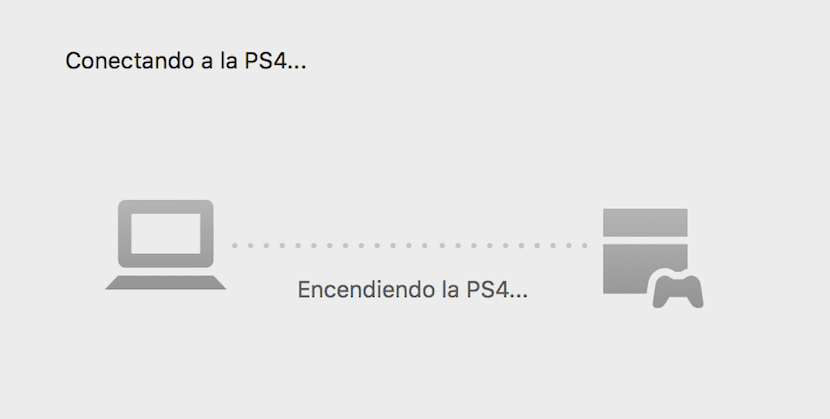
Prvi put ćemo pokrenuti aplikaciju i prvo će tražiti da DualShock spojimo na Mac putem kabla, mi ga slušamo i povezujemo. Jednom kad se povežemo, kliknite "start" i tražit će nas za naš PlayStation Network račun.
Sjetimo se da je poželjno prije prvog starta uključiti konzolu i ostaviti je smještenu u izbornicima, s daljinskim aktiviranjem aktiviranim kako je gore objašnjeno i kod odgovarajućeg korisnika s PlayStation Network računom koji ćemo predstaviti.
Unosimo korisničko ime i lozinku za PlayStation Network i počet će tražiti konzolu u našoj lokalnoj mreži. Ako vidimo da to traje predugo, s drugim kontrolerom ili prekidanjem veze onog koji smo povezali s Macom, idemo na PlayStation 4 meni postavki idemo na "aktiviranje daljinske upotrebe", tako da će nam konzola dati kod koji ga unosi u Mac klijent (na dnu se nalazi dugme na kojem stoji "aktiviraj kodom") kada to zatražite, brzo ćemo konfigurirati vezu.
Po završetku prikazat će se da se zaslon PlayStation 4 odražava na našem Macu. Pored toga, pozitivna poanta toga je da zahvaljujući udaljenoj upotrebi možemo probuditi PlayStation 4, odnosno kad god ga imamo u stanju mirovanja, možemo ga pokrenuti direktno sa Maca.
Kvalitet veze

Moći ćete birati između sljedećih opcija razlučivosti i brzine FPS-a, ovisno o propusnosti vaše veze.
- Opcije rezolucije: 360p, 540p, 720p (zadano: 540p)
- Broj sličica u sekundi: standardni (30 kadrova u sekundi), visoki (60 kadrova u sekundi) (zadano: Estándar)
Međutim, dugme opcija zasad nalazimo samo u Windowsu 10, a u Mac OS-u još nismo smislili kako povećati rezoluciju na 720p.

Kvalitet i okviri na Macu mogu se podesiti putem Postavki aplikacije za daljinsko reprodukovanje. Za korisnike koji imaju 5K iMac, 720p je više nego fer jer s toliko definicije na ekranu izgleda mnogo gore nego na 1080p HD monitoru. Hvala i pozdrav!
Dualshock mi ne radi. Neko drugi se dogodi? Morate li raditi još nešto osim povezivanja putem USB-a?
Pokušajte ga povezati s otvorenom aplikacijom, tako mi je to uspjelo. A s isključenim daljinskim upravljačem, pripazite.
Još uvijek mi ne ide. Bilo koja druga ideja?
Recimo, za one koji imaju više od jednog PS4-a nije potrebno aktivirati konzolu kao glavnu, ona je uparena u daljinskoj upotrebi iz postavki i radi potpuno isto.